375 5204559 (lun/ven 10-13/16-19) | techblog@redazionecultura.it

Cos’è Raspberry Pi
Raspberry Pi è un dispositivo straordinario: un computer perfettamente funzionante dal design compatto ed economico. Che tu stia cercando un computer da utilizzare per navigare nel Web o per giocare, per imparare a scrivere programmi o per creare circuiti e dispositivi progettati da te, Raspberry Pi e la sua incredibile community, ti supporteranno in ogni fase.
Raspberry Pi è noto come computer a scheda singola, che significa esattamente quello che sembra: è un computer a tutti gli effetti, proprio come un PC desktop, un laptop o uno smartphone, ma costituito da un’unica scheda a circuito stampato. Come la maggior parte dei computer a scheda singola, Raspberry Pi è grande più o meno come una carta di credito, ma ciò non significa che non sia potente: un Raspberry Pi può fare esattamente le stesse cose che fa un computer più grande, anche se non necessariamente alla stessa velocità.
La gamma di prodotti Raspberry Pi nasce dal desiderio di promuovere un’educazione informatica più pratica e accessibile in tutto il mondo. I creatori, che si sono uniti per formare l’organizzazione Raspberry Pi Foundation senza scopo di lucro, non avevano idea che sarebbe diventata così popolare. Dalle poche migliaia di unità costruite nel 2012 per sondare il terreno e andate immediatamente esaurite, sono passati a spedirne milioni in tutto il mondo. Queste schede si sono rivelate la soluzione ideale per abitazioni, aule, uffici, data centre, fabbriche e persino barche a pilotaggio automatico e palloni spaziali.
Hai bisogno di assistenza sui tuoi progetti di Intelligenza Artificiale, Arte Generativa, Siti Internet, WordPress, Produzioni Video, Software Open Source?
Parla con noi:
la Redazione è operativa da lunedi a venerdi (10-13/16-19, festività escluse):
375 5204559
Dopo il Modello B originario, si sono susseguiti diversi modelli, ciascuno con specifiche migliorate o caratteristiche dedicate in base all’uso. La gamma Raspberry Pi Zero, ad esempio, è la versione ridotta dell’originale, che però manca di alcune caratteristiche, come ad esempio le varie porte USB e la porta di rete cablata, a favore di un design significativamente più piccolo e un ridotto fabbisogno di potenza.
Tutti i modelli Raspberry Pi però hanno una cosa in comune: sono compatibili fra loro, nel senso che il software scritto per un modello funzionerà perfettamente anche sugli altri. È anche possibile prendere l’ultima versione del sistema operativo di Raspberry Pi ed eseguirla sul prototipo del Modello B originario.
Funzionerà più lentamente, ma funzionerà. In questa guida introduttiva imparerai a conoscere Raspberry Pi 4 Modello B e Raspberry Pi 400, le versioni più recenti e potenti di Raspberry Pi , ma ciò che apprenderai potrai applicarlo facilmente anche agli altri modelli della gamma Raspberry Pi, quindi non preoccuparti se stai utilizzando una versione diversa.

Presentazione introduttiva di Raspberry Pi
A differenza di un computer tradizionale dove i componenti sono racchiusi in un case e non si vedono, in un Raspberry Pi tutti i componenti, le porte e le altre caratteristiche sono visibili. Se preferisci una maggiore protezione, potrai acquistare un apposito case in un secondo momento. Il fatto di poter vedere i diversi componenti lo rende un ottimo strumento per imparare a capire e approfondire il funzionamento di un computer e delle varie parti extra, dette periferiche.
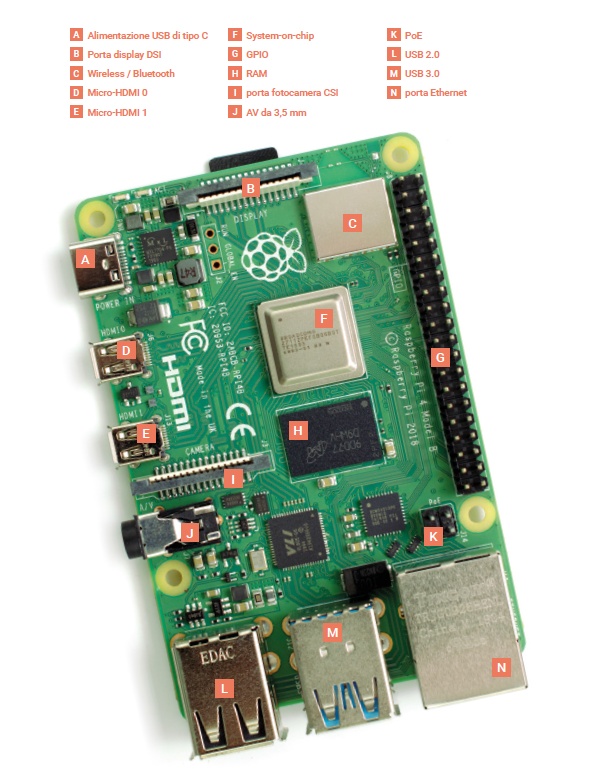
cerca di tenere sempre il tuo Raspberry Pi orientato come nella foto per evitare di confonderti
quando dovrai maneggiare i vari componenti come, ad esempio, il terminale GPIO.
Anche se sembra che la scheda contenga troppi elementi, il Raspberry Pi è in realtà un
dispositivo piuttosto semplice da capire, a partire dai componenti, i meccanismi interni che lo
fanno funzionare.
I componenti di Raspberry Pi
Come ogni computer, Raspberry Pi è costituito da vari componenti, ognuno dei quali svolge un ruolo ben preciso. Il primo, e probabilmente il più importante, si trova appena al di sopra del punto centrale, sul lato superiore della scheda, ed è coperto da una protezione metallica: è il system-on-chip (SoC).

Il nome “system-on-chip” è un ottimo indizio di ciò che troverai sotto la protezione metallica: un chip di silicio, meglio conosciuto come circuito integrato, che contiene la maggior parte del sistema di Raspberry Pi. È composto infatti da un’unità centrale di elaborazione (CPU), comunemente considerata come il “cervello” di un computer, e dall’unità di elaborazione grafica (GPU), che gestisce tutta la parte grafica.
Un cervello senza memoria, però, non funziona bene ed è per questo che a fianco del SoC troverai un altro chip che sembra un quadratino nero di plastica. Si tratta della memoria ad accesso casuale (RAM) di Raspberry Pi. Quando utilizzi Raspberry Pi, tutte le operazioni che esegui vengono salvate nella RAM e solo quando le salvi vengono scritte e memorizzate sulla scheda microSD. Sono le cosiddette memorie volatile e non volatile: la RAM volatile perde il suo contenuto ogni volta che Raspberry Pi viene spento, mentre la scheda microSD non volatile lo memorizza.
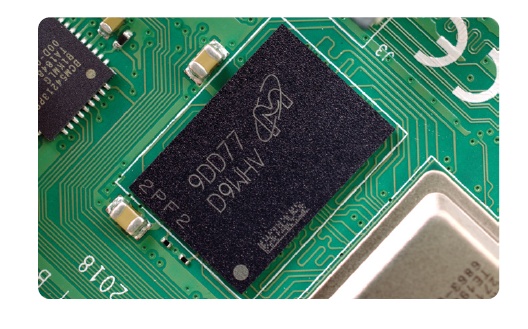
Nella parte in alto a destra della scheda c’è un’altra copertura metallica sotto cui si trova la radio, il componente che consente a Raspberry Pi di comunicare con i dispositivi in modalità wireless. La radio svolge infatti la funzione di due componenti principali: radio Wi- Fi, per collegarsi alle reti informatiche, e radio Bluetooth, per connettersi a periferiche come i mouse e per inviare o ricevere dati da dispositivi intelligenti vicini come sensori o smartphone.

Sul bordo inferiore della scheda, appena dietro il set centrale di porte USB, troviamo un altro chip con copertura in plastica nera. Si tratta del controller USB ed è responsabile del funzionamento delle quattro porte USB. Accanto, c’è un chip ancora più piccolo, il controller di rete, che gestisce la porta di rete Ethernet di Raspberry Pi. Leggermente al di sopra del connettore di alimentazione USB di tipo C nella parte superiore sinistra della scheda troviamo un ultimo chip nero, più piccolo degli altri. È il circuito integrato di gestione dell’alimentazione (PMIC), che trasforma l’energia che entra dalla porta micro USB nella potenza necessaria a Raspberry Pi per funzionare.

Le porte di Raspberry Pi
Raspberry Pi ha diverse porte, a cominciare dalle quattro porte USB (Universal Serial Bus) al centro e a destra del bordo inferiore. Queste porte consentono di collegare a Raspberry Pi qualsiasi periferica compatibile con USB, da tastiere e mouse a fotocamere digitali e flash drive. Tecnicamente parlando, ci sono due tipi di porte USB: quelle con parti nere all’interno sono porte USB 2. 0, basate sulla versione 2 dello standard Universal Serial Bus, mentre quelle con parti blu sono porte USB 3. 0, più veloci, basate sulla più recente versione 3.

A destra delle porte USB c’è una porta Ethernet, nota anche come porta di rete, che serve a collegare Raspberry Pi a una rete di computer cablata utilizzando un cavo con il cosiddetto connettore RJ45. Se guardi attentamente nella parte inferiore della porta Ethernet, noterai due diodi luminosi (LED) che fungono da indicatori di stato che segnalano il corretto funzionamento della connessione.

Appena sopra la porta Ethernet, in corrispondenza del margine sinistro del Raspberry Pi, si trova un connettore jack audio/video (AV) da 3, 5 mm, detto anche jack per cuffie, che può appunto essere collegato alle cuffie, anche se, per ottenere un suono di alta qualità, consigliamo di collegarlo ad altoparlanti amplificati. Questo componente presenta una caratteristica extra nascosta: oltre all’audio, il jack AV da 3, 5 mm consente di inviare anche un segnale video che può essere collegato a TV, proiettori e altri display che supportano il segnale video composito utilizzando un cavo speciale chiamato adattatore tip-ring-ring-sleeve (TRRS).

Subito sopra il jack AV da 3, 5 mm c’è un connettore dall’aspetto strano con una linguetta di plastica che può essere tirata verso l’alto. È il connettore per fotocamera, conosciuto anche come Interfaccia seriale della fotocamera (CSI). Questo componente ti consente di utilizzare il Raspberry Pi Camera Module (modulo per fotocamera) appositamente progettato

Sopra, sempre in corrispondenza del margine sinistro della scheda, si trovano le porte micro-HDMI (High Definition Multimedia Interface), che sono una versione più piccola dei connettori che troviamo su console di gioco, set-top box e televisori. L “M” di Multimedia indica che la porta è in grado di inviare sia segnali audio che video, mentre “High Definition” indica che le prestazioni sono di alta qualità. Potrai utilizzare queste porte per collegare Raspberry Pi a uno o due dispositivi di visualizzazione: un monitor per computer, un televisore o un proiettore.

Sopra le porte HDMI si trova una porta di alimentazione USB di tipo C che ti servirà per collegare il Raspberry Pi a una fonte di alimentazione. La porta USB di tipo C è molto comune su smartphone, tablet e altri dispositivi portatili. Puoi alimentare Raspberry Pi con un tradizionale caricabatterie per cellulare, ma per migliori prestazioni ti consigliamo di utilizzare l’alimentatore ufficiale Raspberry Pi USB di tipo C.

Sul bordo superiore della scheda c’è un altro connettore dall’aspetto curioso che a prima vista potrebbe sembrare identico a quello della fotocamera, ma non lo è. Si tratta del connettore del display o Interfaccia seriale del display (DSI), progettato per essere utilizzato con un display Raspberry Pi Touch-

Sul bordo destro della scheda si trovano 40 pin in metallo, suddivisi in due file da 20 pin. Si tratta del terminale GPIO (general-purpose input/output), un componente del Raspberry Pi utilizzato per comunicare con l’hardware aggiuntivo, da LED e pulsanti fino a sensori di temperatura, joystick e monitor della frequenza cardiaca. Appena sotto, a sinistra del terminale, c’è n’è un altro più piccolo con quattro pin che serve a collegare l’HAT Power over Ethernet (PoE), un piccolo add-on opzionale che permette al Raspberry Pi di ricevere l’alimentazione da una connessione di rete piuttosto che dalla porta USB di tipo C.

C’è un’ultima porta, ma non si trova su questo lato della scheda. Capovolgi la scheda e troverai un connettore per scheda microSD sul lato opposto rispetto al connettore del display. Si tratta della memoria di Raspberry Pi: la scheda microSD qui inserita contiene tutti i file salvati, tutti i software installati e il sistema operativo che fa funzionare Raspberry Pi.

Raspberry Pi 400
Nel Raspberry Pi 400 troviamo gli stessi componenti del Raspberry Pi 4 collocati all’interno di un alloggiamento per tastiera. Oltre a proteggere i componenti, l’alloggiamento occupa meno spazio sulla scrivania e ti aiuta a mantenere i cavi più ordinati. Il modello 400 è dotato degli stessi componenti principali del modello 4, compresi il sistema su chip e la memoria. Non li vedi, ma ci sono.

Quello che puoi vedere sono le parti esterne, a cominciare dalla tastiera. In prossimità dell’angolo destro ci sono tre diodi luminosi (LED): il primo si illumina quando si preme il tasto Num Lock, che commuta alcuni tasti in tastierino numerico su una tastiera standard, il secondo si illumina quando si preme Caps Lock, che consente di usare lettere maiuscole anziché minuscole, mentre l’ultimo si illumina quando il Raspberry Pi 400 è acceso e lampeggia per indicare che è in esecuzione un’operazione. Nel Raspberry Pi 400 le porte sono sul retro della scheda. La porta più a sinistra, vista dal retro, è il terminale GPIO (general-purpose input/output). È lo stesso terminale descritto precedentemente, ma capovolto: il primo pin, il pin 1, è in alto a destra, mentre l’ultimo pin, il pin 40, è in basso a sinistra.

A fianco del terminale GPIO si trova lo slot per la scheda microSD che funge da memoria di Raspberry Pi 400 per il sistema operativo, le applicazioni e altri dati. La scheda microSD è preinstallata, ma puoi rimuoverla esercitando una leggera pressione su di essa finché non si sblocca ed esce dallo slot. Quando la rimetti in posizione, assicurati che i contatti metallici siano rivolti verso il basso; la scheda dovrebbe bloccarsi in posizione con un leggero clic. Le due porte successive sono le porte micro-HDMI, per collegare un monitor, una TV o un altro display. Come Raspberry Pi 4, anche Raspberry Pi 400 supporta fino a due display.
Accanto a esse c’è la porta di alimentazione USB di tipo C per il collegamento all’alimentatore Raspberry Pi o all’alimentatore USB compatibile.
Le due porte blu sono porte USB 3. 0, che forniscono una connessione ad alta velocità a dispositivi come unità di memoria a stato solido (SSD), memory stick, stampanti e altro ancora. La porta bianca a destra, invece, è una porta USB 2. 0 a bassa velocità, alla quale è possibile collegare il mouse Raspberry Pi preinstallato.
L’ultima è una porta di rete Gigabit Ethernet, che consente di collegare il Raspberry Pi 400 tramite un cavo di rete invece che tramite rete wireless Wi-Fi integrata.
[1 – continua…]
da “La guida introduttiva ufficiale Raspberry Pi”
di Gareth Halfacree
(CC BY-NC-SA 3.0)